如何利用win10自带功能修复0字节u盘
来源:www.laobaicai.net 发布时间:2015-01-02 10:44
当用户的u盘插入电脑之后,发现u盘在电脑中显示0字节,遇见这样的情况在win10系统当中能不能利用win10自带的功能进行修复呢?下面就一起来看看如何利用win10自带功能修复0字节u盘,教会大家如何利用win10系统自带修复功能修复0字节u盘。
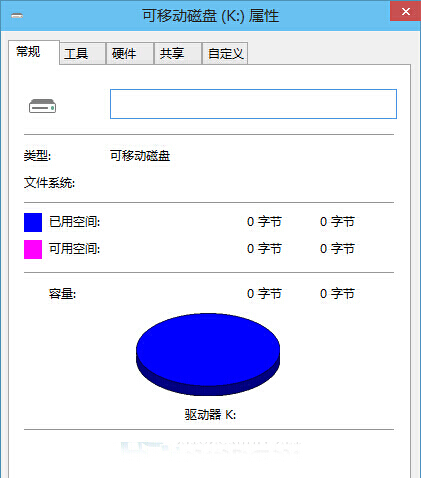
1.登录win10系统桌面,右键开始菜单,点击打开“磁盘管理(K)”如下图所示
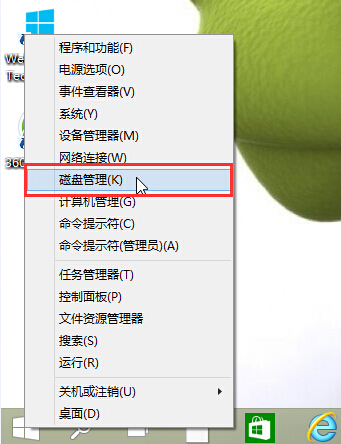
2.在打开的计算机管理窗口中,右键u盘点击选择“新建简单卷(I)”如下图所示
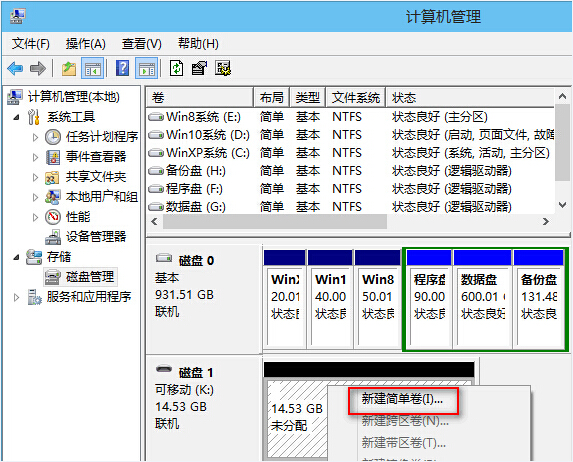
3.在新建简单卷向导窗口中,简单卷大小填写跟最大磁盘空间量一样即可,点击“下一步”进入下一步操作。如下图所示
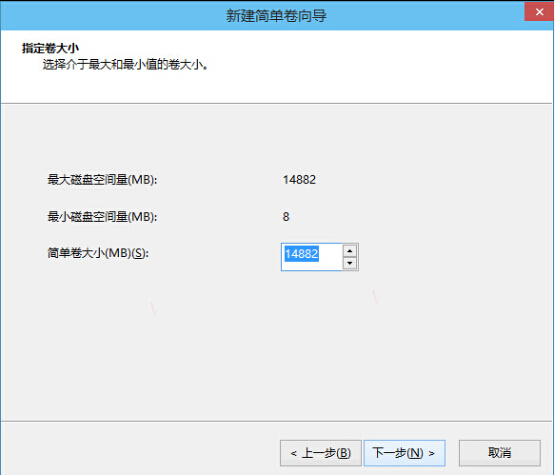
4.点击选择“按下列设置格式化这个卷(O)”点击“下一步”进入下一步操作。如下图所示
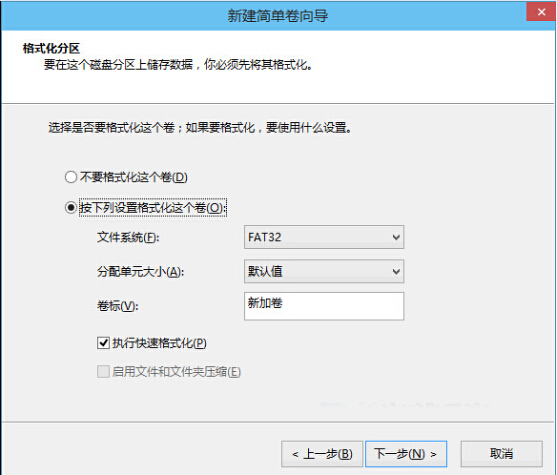
5.成功创建之后,点击完成关闭窗口即可。如下图所示
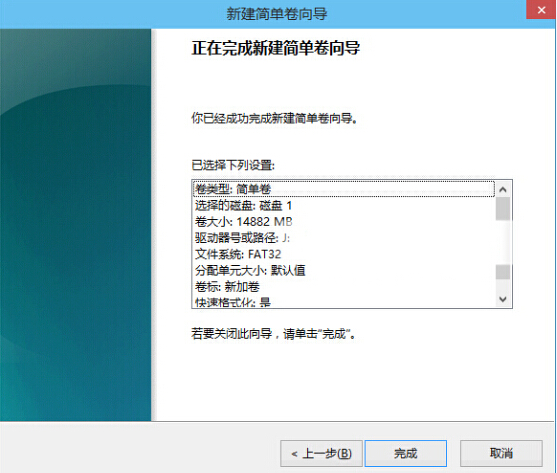
6.以下就是修复完成之后的u盘。如下图所示
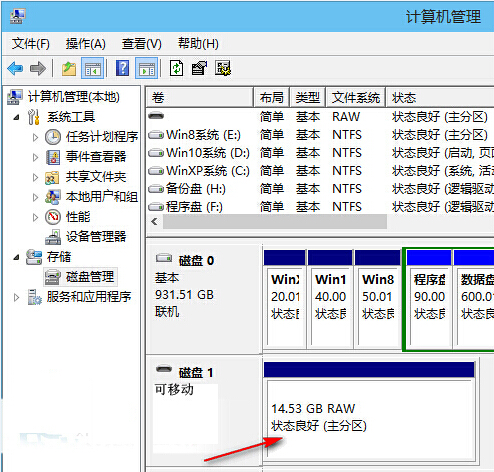
以上就是如何利用win10自带功能修复0字节u盘,有遇到此类情况或者是不懂的如何在win10系统中修复0字节u盘的用户,可以尝试以上的方法操作看看,希望以上的方法可以给大家带来更多的帮助。
推荐阅读
"Win10累积更新卡在无限重启阶段的修复策略"
- win11系统无法识别移动硬盘怎么办 2024-05-06
- win11系统dns异常无法上网怎么办 2024-05-04
- win11系统如何调整鼠标速度 2024-05-03
- win11系统不显示wifi列表怎么办 2024-05-01
win10系统设置虚拟内存教程分享
- win11系统如何查看内存条卡槽数量 2024-04-29
- win11系统怎么开启节能模式 2024-04-29
- win11系统usb接口无法识别设备如何解决 2024-04-28
- win11系统如何添加网络打印机 2024-04-26
老白菜下载
更多-
 老白菜怎样一键制作u盘启动盘
老白菜怎样一键制作u盘启动盘软件大小:358 MB
-
 老白菜超级u盘启动制作工具UEFI版7.3下载
老白菜超级u盘启动制作工具UEFI版7.3下载软件大小:490 MB
-
 老白菜一键u盘装ghost XP系统详细图文教程
老白菜一键u盘装ghost XP系统详细图文教程软件大小:358 MB
-
 老白菜装机工具在线安装工具下载
老白菜装机工具在线安装工具下载软件大小:3.03 MB










